STM32F7-Discovery资源丰富、外设众多,除了最显眼的那个触摸屏外,估计关注比较多的就是网络的功能了。网上有一些例程都是HTTP、FTP、Telnet的,却没有最基本的TCP的例子(也许我没找到),所以用了一上午的时间来尝试一下TCP的用法。TCPIP协议栈很复杂,我不会浪费时间去深究这些东西,因为毕竟做的是应用层的程序,经过MDK的封装,已经完全可以抛开具体的协议部分,只调用接口即可完成通讯。 又提到了MDK的中间件的封装,有了这个东西减少了我们很多很多工作,只需要鼠标指指点点就可以完成众多的配置选项,所以我没有理由去拒绝使用它,除非你反感MDK,那当我没说。 闲话少叙进入正题,首先建立一个STM32F7的工程。建立的过程不再重复,如果真的不会,请参考《【STM32F7】STM32F7开发篇-超详细操作步骤》进行操作。 下面开始勾选各种支持库,也是MDK最大的特色。本来不想再抓图了,无奈靠文字描述估计写这个帖子会累死,而且ICKey帖子里有代码是发不出去的,所以还是凑合看图吧。 打开配置界面,F7的配置项比以往的多了很多很多,不过很清晰,一个一个来看。 *********************************************************************************************** 板级支持(Board Support),专门针对某种板子提供的驱动。为了可以在任意的STM32F7开发板上使用,这项选不选随意。
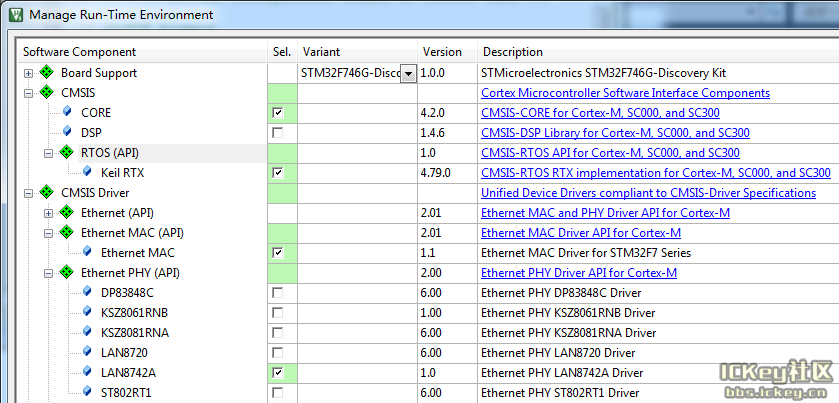
1.CMSIS部分,操作系统相关,有了系统好办事,而且包括了网络硬件的驱动,所以此项必选。 CORE是核心部分,不能少 Keil RTX是操作系统,可以开线程 Ethernet MAC是MAC驱动 LAN8742A是STM32F7-Discovery的物理收发器驱动
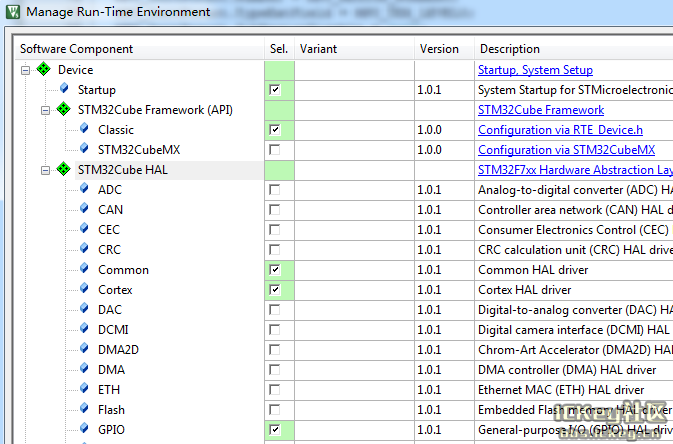
2.STM32F7的硬件层驱动部分,可以选择Classic,也可以用STM32CubeMX。如果选了STM32CubeMX,就要使用这个软件来生成配置代码再放到MDK里。Classic足够了,是MDK自带的。 其中Startup必选,这个是启动文件
其他的,如Common、Cortex都需要选上。这个图不全,下面还有PWR、RCC都需要选上。当然多选了没有关系,少选的话这个配置窗体会实时显示依赖关系,依赖项没有选上会用橘黄色标识,提示应该选择。
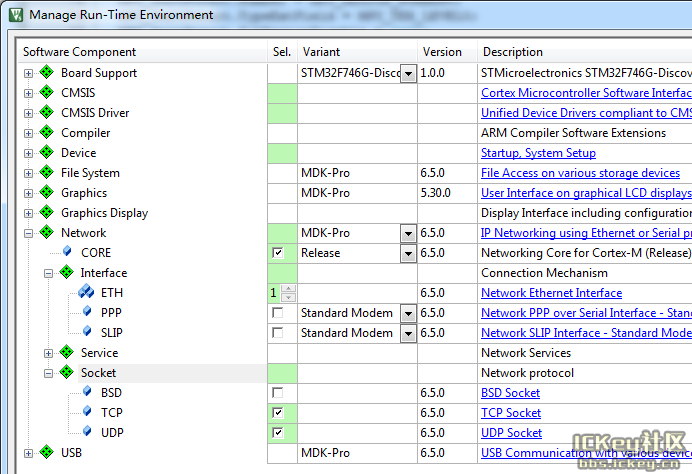
3.最后一部分,网络库的支持。这里就是封装好的网络相关的中间件了,省去了写代码、调试的工作。
CORE必选,ETH别忘了至少加一个网络接口,TCP、UDP也要选上。即使不用UDP,不选的话编译时会报错。
在Service中,提供了HTTP、FTP、Telnet等支持包,这里没有用上,所以没选。如果开发相关程序,可以自行选择。
************************************************************************************************
中间件选择完了,会在工程中添加许多对应的文件。展开工程树,所有带有黄钥匙的文件都是不需要更改的,所以略过不看,只看各种配置文件。
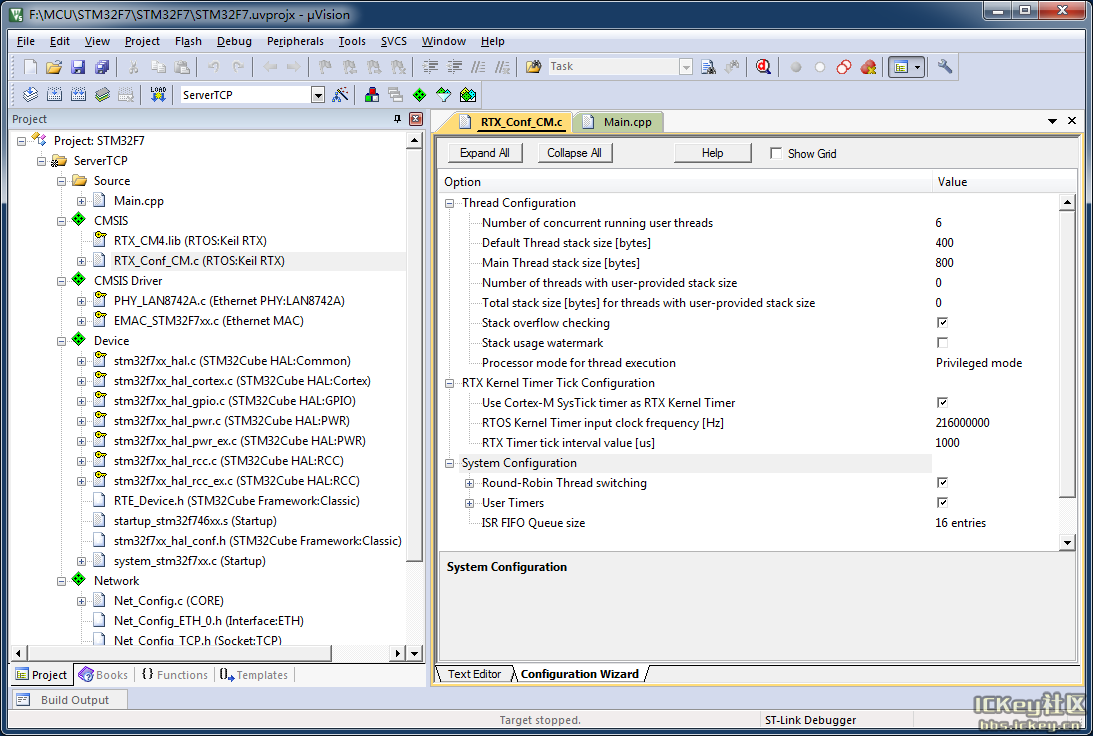
1.RTX_Conf_CM.c,操作系统相关的配置。双击该文件后代码在右边显示,但是直接看代码可没那么好看,所以用MDK提供的功能:Configuration Wizard配置精灵就方便多了。
这里面改动的不多,主要是“RTOS Kernel Timer input clock frequency”,STM32F7是216MHz,改成216000000,216后面6个0,别写错了。
另外“Defualt Thread stack size”和“Main Thread stack size”要改大一些,400和800。普通小程序无所谓用默认的就行了,但是一旦用了某些协议栈或图形界面之类的,默认的就不够了,如果不改会在运行时进入osError,然后就完蛋了。
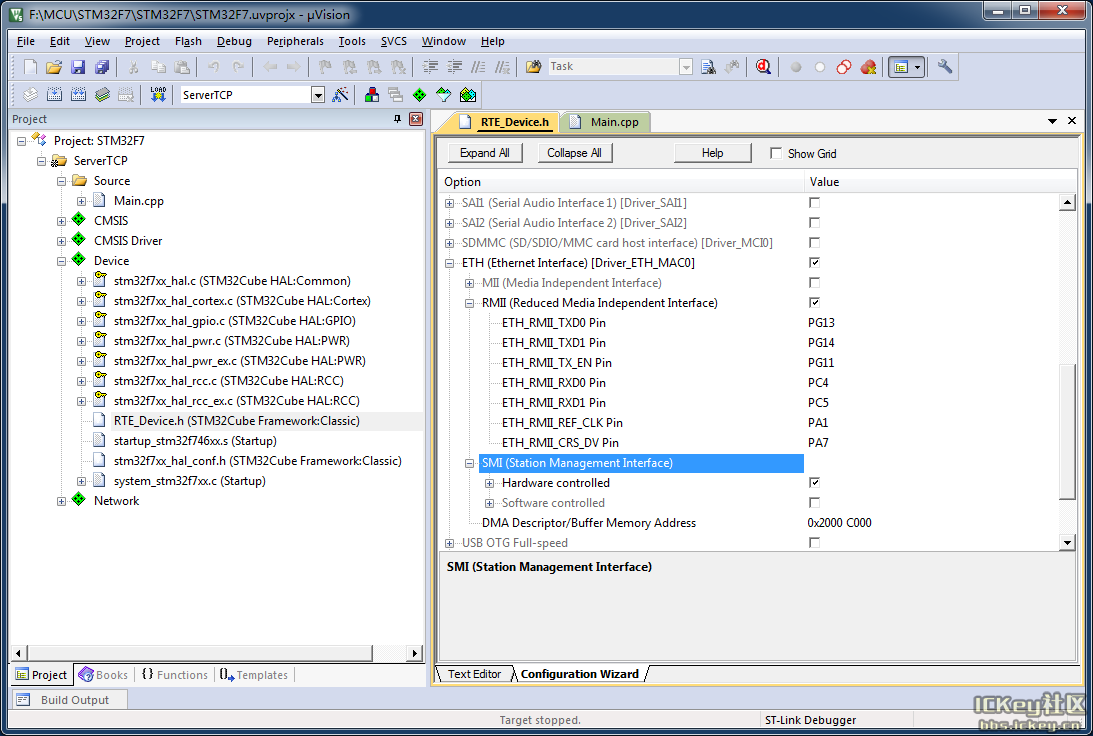
2.RTE_Device.h,这是STM32F7需要使用的外设的使能和引脚配置。这个工程只操作网络,所以其他的都没有勾选。
选择之前应该看看数据手册,不要选错了,或者从STM32CubeMX里看也可以,不需要深究,选对即可。

3.Net_Config_ETH_0.h,这个就是刚才添加的那个ETH接口了。这个配置就简单多了,都是常用的,也就是地址、网关、DNS什么的,最下面的“Dynmic Host Configuration”是控制自动获取网络还是使用配置项的,随意吧。至于“MAC Address”,有默认值了,但是为了便于在众多的连接中区分,所以我改成了0x1234567890,一会儿就能看到。

4.Net_Config.c,最后一个了,也是最简单的一个。“Local Host Name”就是用于显示的主机名。更改后编译烧写到板子中,已经可以正常联网了,因为ARP的功能包括在里面了,跟路由通讯是正常的。打开路由的界面,板子的名字、IP、MAC显示出来,连接正确。
************************************************************************************************
所有的配置项完成,接下来该写程序了。大部分功能已经完成,代码量相对少了很多,节省了不少时间。
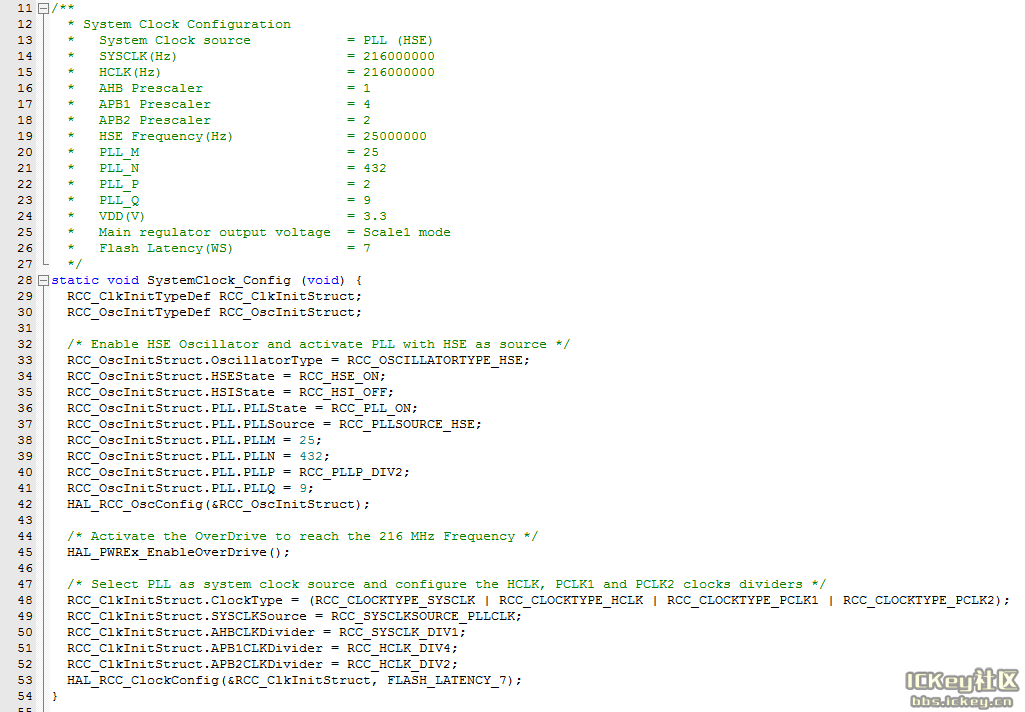
系统时钟配置,可以使用各种工具自动生成代码拷过来,自己写的话就麻烦多了,我才不会去写。
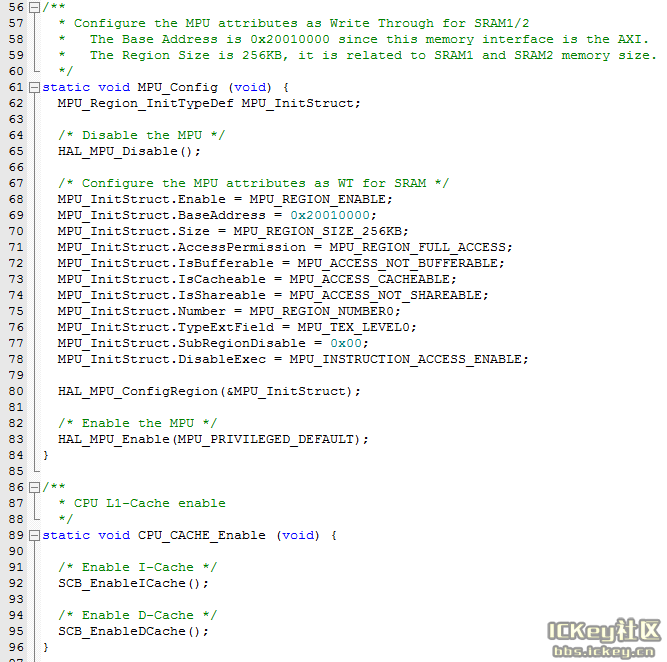
MPU设置和Cache设置。MPU也就是内存保护单元,设置起始地址、长度、读写权限以及缓存等,然后再打开I-Cache、D-Cache,用于提高性能。
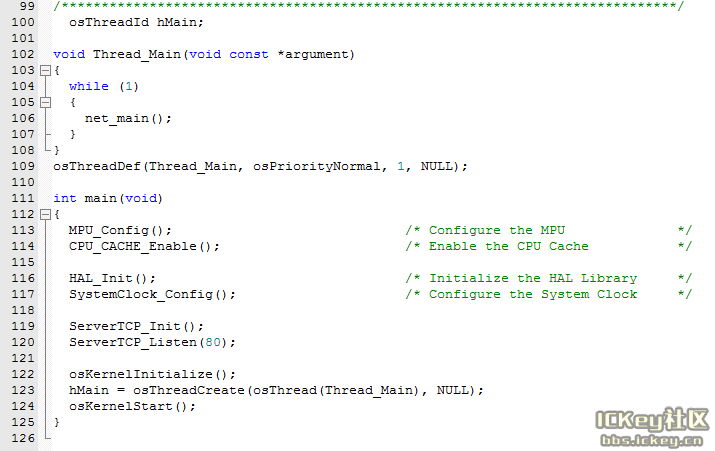
程序入口点,这里我开了个主线程,没什么用,习惯罢了。while里要调用net_main函数,用于处理网络的各种事件,具体的执行内容可以参考手册。MDK提供的中间件没有开放源码,所以怎样实现的是看不到的,不过可以看看lwip的源码,大同小异。
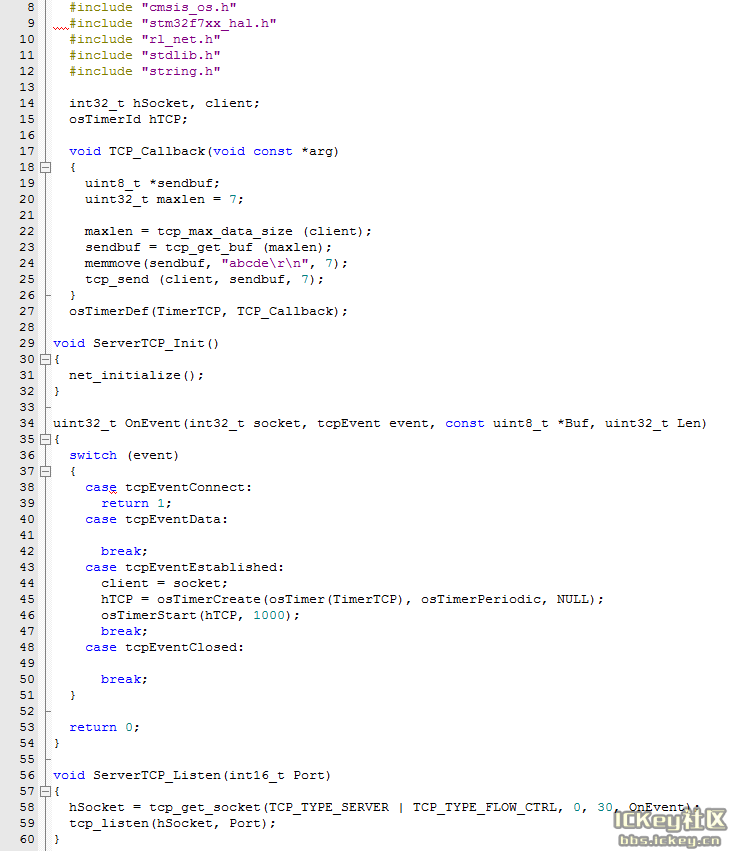
真正自己的代码来了,就这么一点点,还包括了接口函数在内。
首先执行的是net_initialize,初始化函数,只要执行一次就行了,这个必须在所有操作前调用一次。
然后就是Listen了,首先get一个socket,其实就是绑定过程,然后再按照指定的端口监听。监听过程中的事件都在回调函数里处理。
回调函数,处理Client的连接、断开、数据传输等事件,一个switch解决。
发送数据,我又创建了一个线程,不过单纯是为了代码好写,可以精确定时、而且方便启动停止,代码量最少,否则还要再去配置SysTick,太麻烦了。
整个代码的作用就是监听端口,当有Client连接进来后,每秒发送一次字符串“abcdern”,没了。
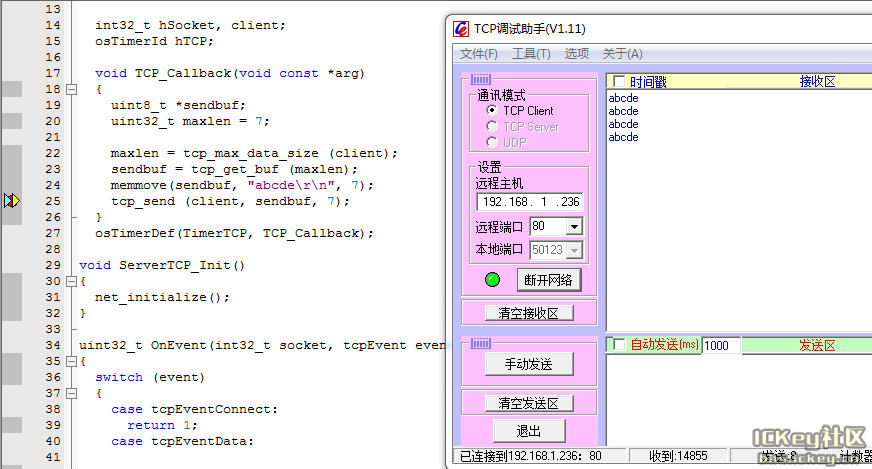
看效果,功能实现。没有加上各种容错机制,毕竟只是为了实现功能,不是做产品。
全文完。发现写帖子的时间和写代码的时间差不多,一天就过去了,我晕。
最后附上工程文件:
STM32F7-Discovery资源丰富、外设众多,除了最显眼的那个触摸屏外,估计关注比较多的就是网络的功能了。网上有一些例程都是HTTP、FTP、Telnet的,却没有最基本的TCP的例子(也许我没找到),所以用了一上午的时间来尝试一下TCP的用法。TCPIP协议栈很复杂,我不会浪费时间去深究这些东西,因为毕竟做的是应用层的程序,经过MDK的封装,已经完全可以抛开具体的协议部分,只调用接口即可完成通讯。 又提到了MDK的中间件的封装,有了这个东西减少了我们很多很多工作,只需要鼠标指指点点就可以完成众多的配置选项,所以我没有理由去拒绝使用它,除非你反感MDK,那当我没说。 闲话少叙进入正题,首先建立一个STM32F7的工程。建立的过程不再重复,如果真的不会,请参考《【STM32F7】STM32F7开发篇-超详细操作步骤》进行操作。 下面开始勾选各种支持库,也是MDK最大的特色。本来不想再抓图了,无奈靠文字描述估计写这个帖子会累死,而且ICKey帖子里有代码是发不出去的,所以还是凑合看图吧。 打开配置界面,F7的配置项比以往的多了很多很多,不过很清晰,一个一个来看。 *********************************************************************************************** 板级支持(Board Support),专门针对某种板子提供的驱动。为了可以在任意的STM32F7开发板上使用,这项选不选随意。
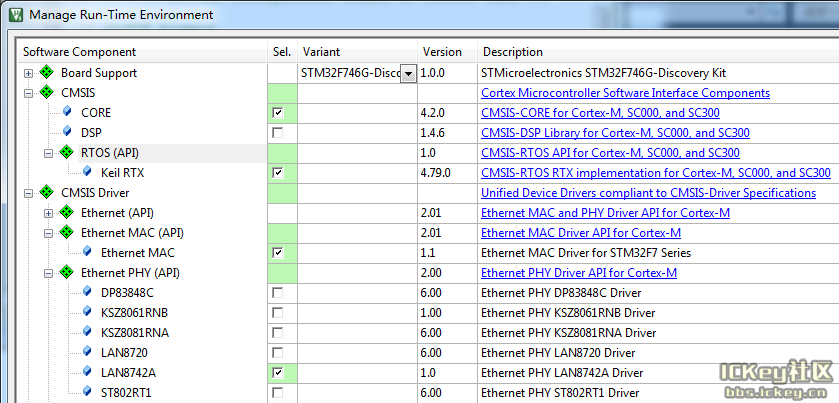
1.CMSIS部分,操作系统相关,有了系统好办事,而且包括了网络硬件的驱动,所以此项必选。 CORE是核心部分,不能少 Keil RTX是操作系统,可以开线程 Ethernet MAC是MAC驱动 LAN8742A是STM32F7-Discovery的物理收发器驱动
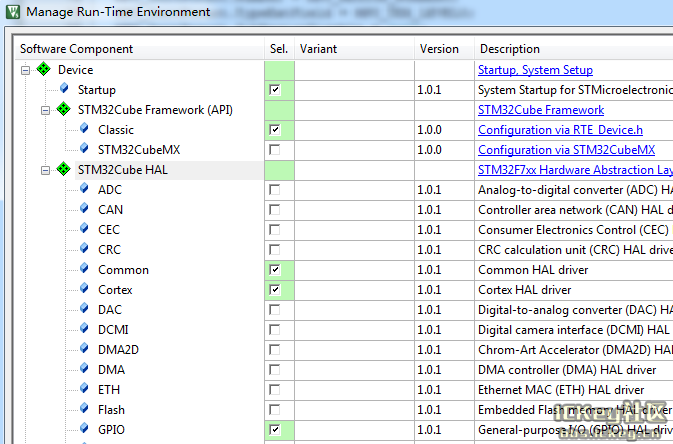
2.STM32F7的硬件层驱动部分,可以选择Classic,也可以用STM32CubeMX。如果选了STM32CubeMX,就要使用这个软件来生成配置代码再放到MDK里。Classic足够了,是MDK自带的。 其中Startup必选,这个是启动文件
其他的,如Common、Cortex都需要选上。这个图不全,下面还有PWR、RCC都需要选上。当然多选了没有关系,少选的话这个配置窗体会实时显示依赖关系,依赖项没有选上会用橘黄色标识,提示应该选择。
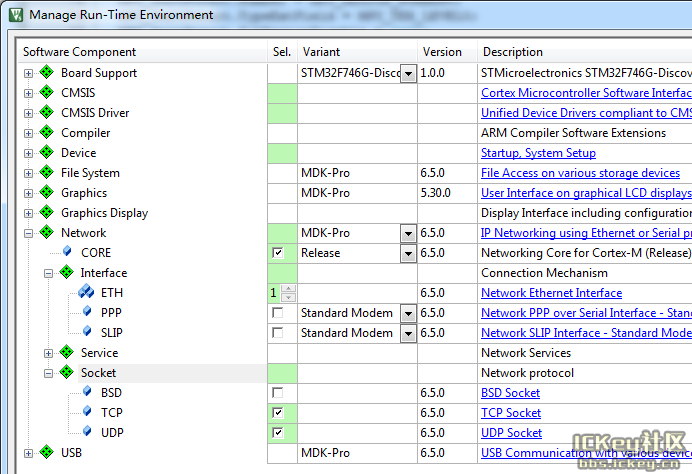
3.最后一部分,网络库的支持。这里就是封装好的网络相关的中间件了,省去了写代码、调试的工作。
CORE必选,ETH别忘了至少加一个网络接口,TCP、UDP也要选上。即使不用UDP,不选的话编译时会报错。
在Service中,提供了HTTP、FTP、Telnet等支持包,这里没有用上,所以没选。如果开发相关程序,可以自行选择。
************************************************************************************************
中间件选择完了,会在工程中添加许多对应的文件。展开工程树,所有带有黄钥匙的文件都是不需要更改的,所以略过不看,只看各种配置文件。
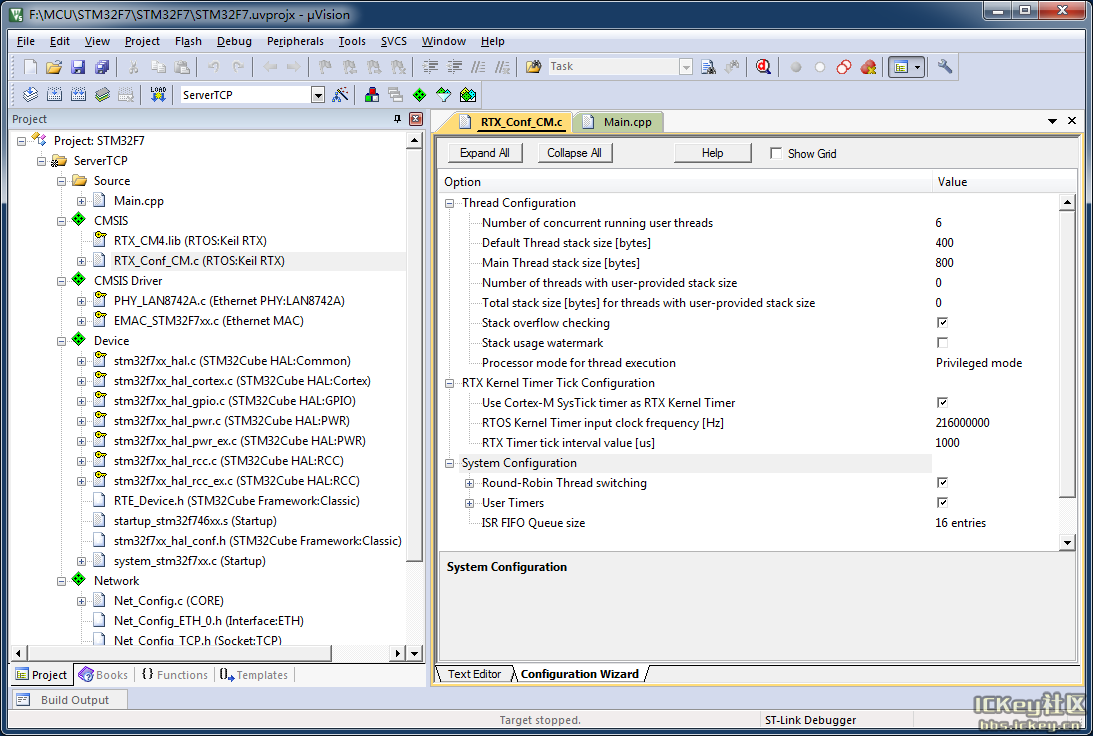
1.RTX_Conf_CM.c,操作系统相关的配置。双击该文件后代码在右边显示,但是直接看代码可没那么好看,所以用MDK提供的功能:Configuration Wizard配置精灵就方便多了。
这里面改动的不多,主要是“RTOS Kernel Timer input clock frequency”,STM32F7是216MHz,改成216000000,216后面6个0,别写错了。
另外“Defualt Thread stack size”和“Main Thread stack size”要改大一些,400和800。普通小程序无所谓用默认的就行了,但是一旦用了某些协议栈或图形界面之类的,默认的就不够了,如果不改会在运行时进入osError,然后就完蛋了。
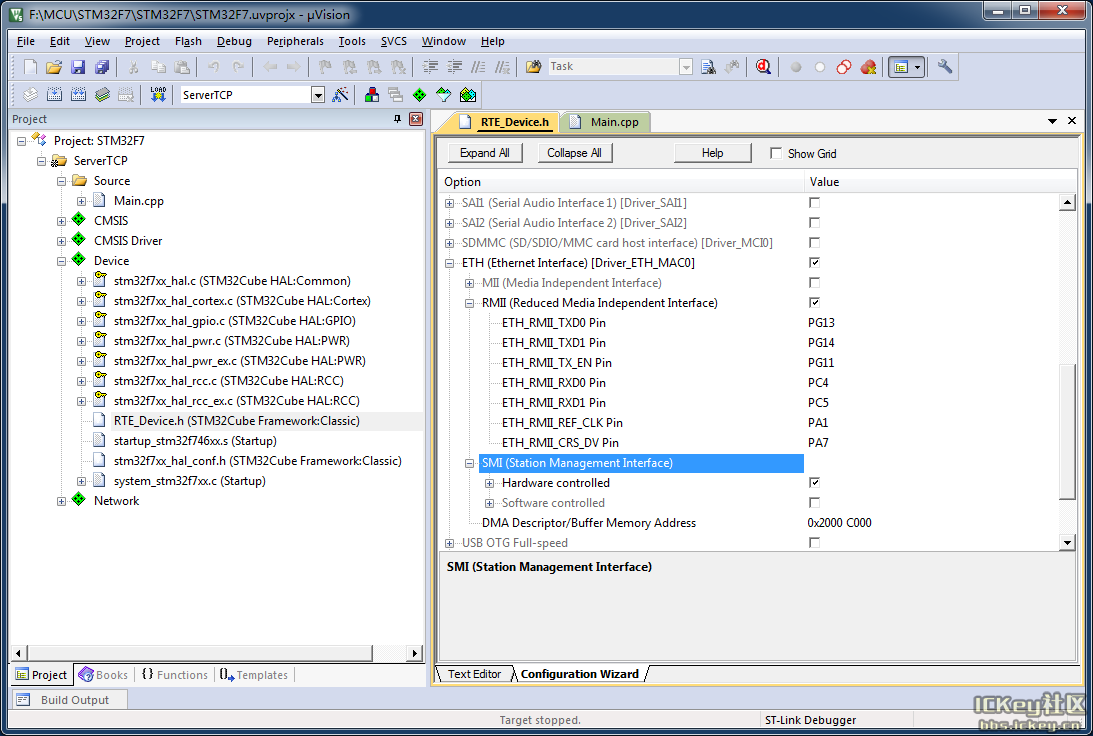
2.RTE_Device.h,这是STM32F7需要使用的外设的使能和引脚配置。这个工程只操作网络,所以其他的都没有勾选。
选择之前应该看看数据手册,不要选错了,或者从STM32CubeMX里看也可以,不需要深究,选对即可。

3.Net_Config_ETH_0.h,这个就是刚才添加的那个ETH接口了。这个配置就简单多了,都是常用的,也就是地址、网关、DNS什么的,最下面的“Dynmic Host Configuration”是控制自动获取网络还是使用配置项的,随意吧。至于“MAC Address”,有默认值了,但是为了便于在众多的连接中区分,所以我改成了0x1234567890,一会儿就能看到。

4.Net_Config.c,最后一个了,也是最简单的一个。“Local Host Name”就是用于显示的主机名。更改后编译烧写到板子中,已经可以正常联网了,因为ARP的功能包括在里面了,跟路由通讯是正常的。打开路由的界面,板子的名字、IP、MAC显示出来,连接正确。
************************************************************************************************
所有的配置项完成,接下来该写程序了。大部分功能已经完成,代码量相对少了很多,节省了不少时间。
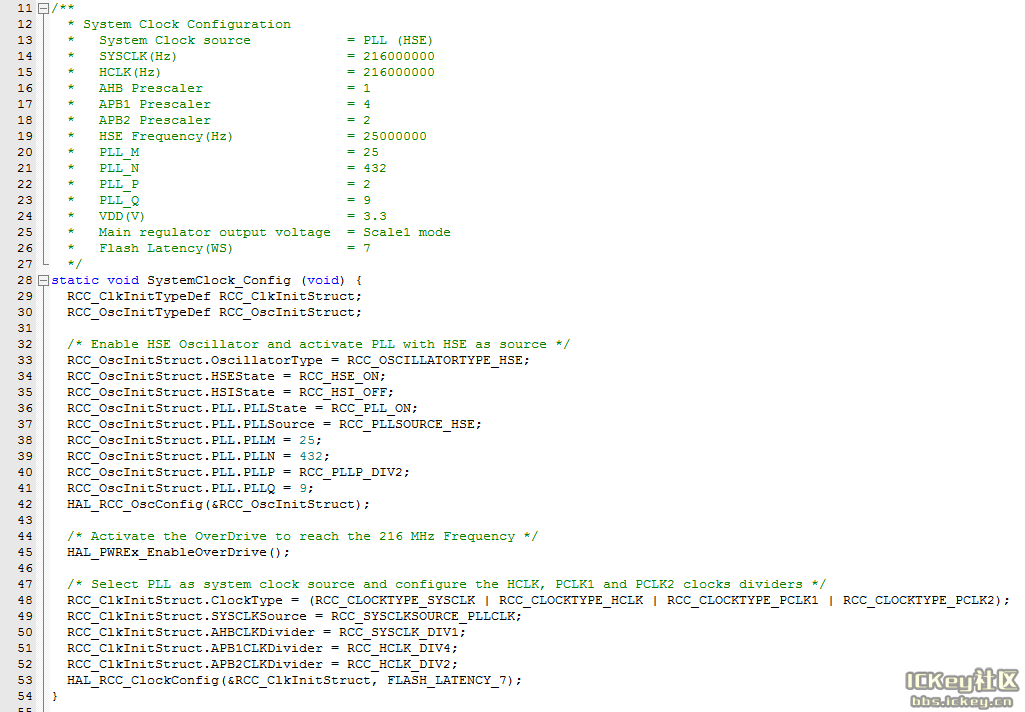
系统时钟配置,可以使用各种工具自动生成代码拷过来,自己写的话就麻烦多了,我才不会去写。
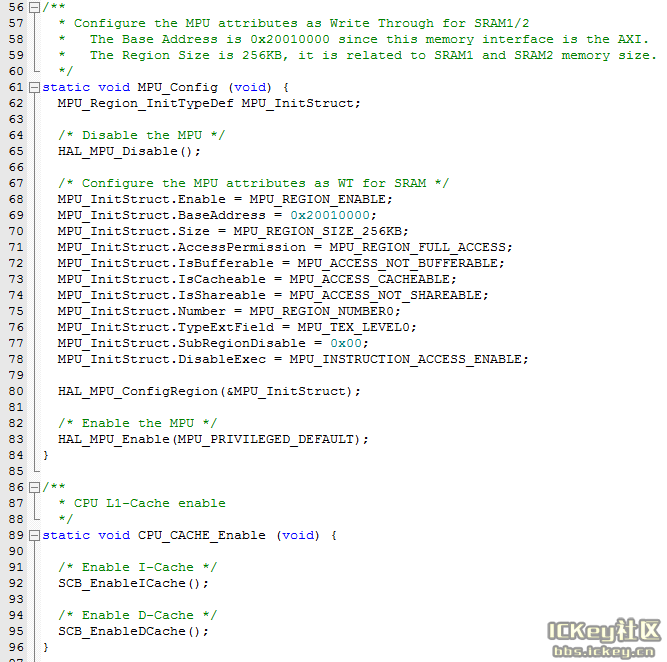
MPU设置和Cache设置。MPU也就是内存保护单元,设置起始地址、长度、读写权限以及缓存等,然后再打开I-Cache、D-Cache,用于提高性能。
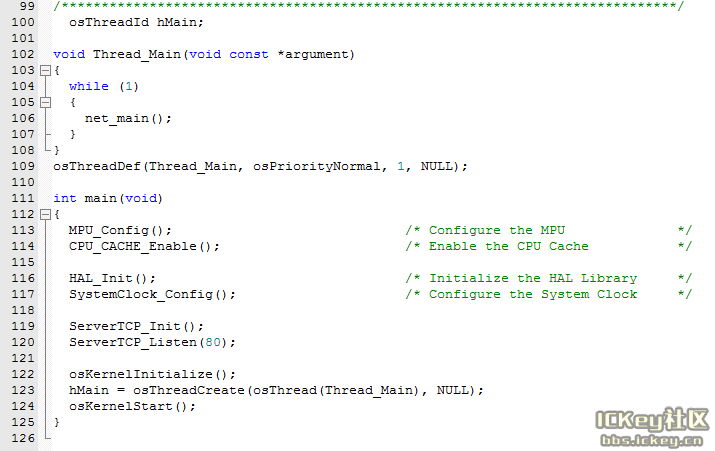
程序入口点,这里我开了个主线程,没什么用,习惯罢了。while里要调用net_main函数,用于处理网络的各种事件,具体的执行内容可以参考手册。MDK提供的中间件没有开放源码,所以怎样实现的是看不到的,不过可以看看lwip的源码,大同小异。
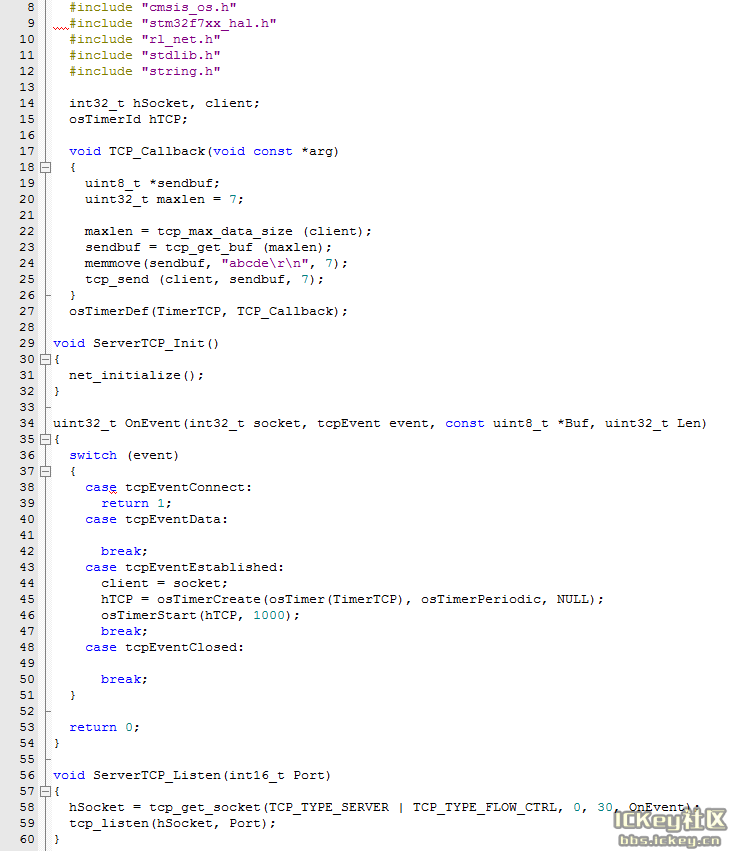
真正自己的代码来了,就这么一点点,还包括了接口函数在内。
首先执行的是net_initialize,初始化函数,只要执行一次就行了,这个必须在所有操作前调用一次。
然后就是Listen了,首先get一个socket,其实就是绑定过程,然后再按照指定的端口监听。监听过程中的事件都在回调函数里处理。
回调函数,处理Client的连接、断开、数据传输等事件,一个switch解决。
发送数据,我又创建了一个线程,不过单纯是为了代码好写,可以精确定时、而且方便启动停止,代码量最少,否则还要再去配置SysTick,太麻烦了。
整个代码的作用就是监听端口,当有Client连接进来后,每秒发送一次字符串“abcdern”,没了。
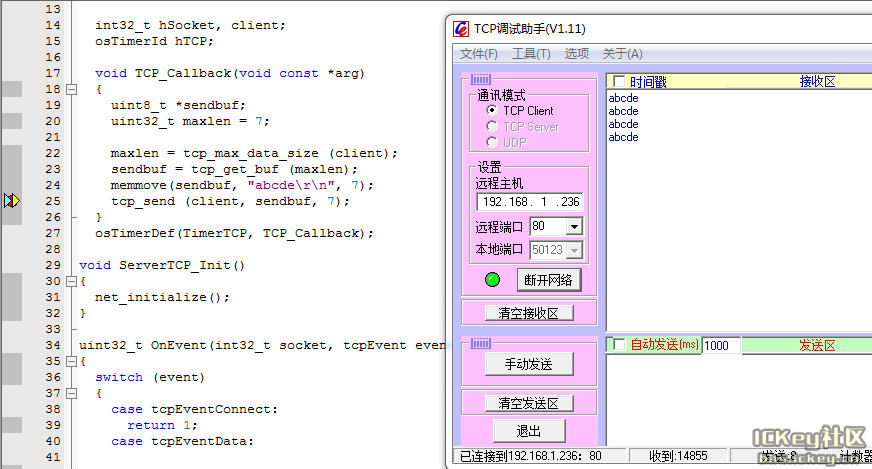
看效果,功能实现。没有加上各种容错机制,毕竟只是为了实现功能,不是做产品。
全文完。发现写帖子的时间和写代码的时间差不多,一天就过去了,我晕。
最后附上工程文件:
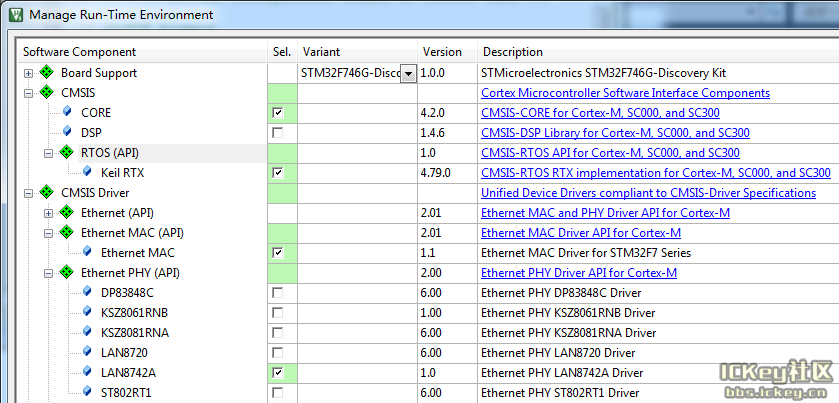 1.CMSIS部分,操作系统相关,有了系统好办事,而且包括了网络硬件的驱动,所以此项必选。 CORE是核心部分,不能少 Keil RTX是操作系统,可以开线程 Ethernet MAC是MAC驱动 LAN8742A是STM32F7-Discovery的物理收发器驱动
1.CMSIS部分,操作系统相关,有了系统好办事,而且包括了网络硬件的驱动,所以此项必选。 CORE是核心部分,不能少 Keil RTX是操作系统,可以开线程 Ethernet MAC是MAC驱动 LAN8742A是STM32F7-Discovery的物理收发器驱动
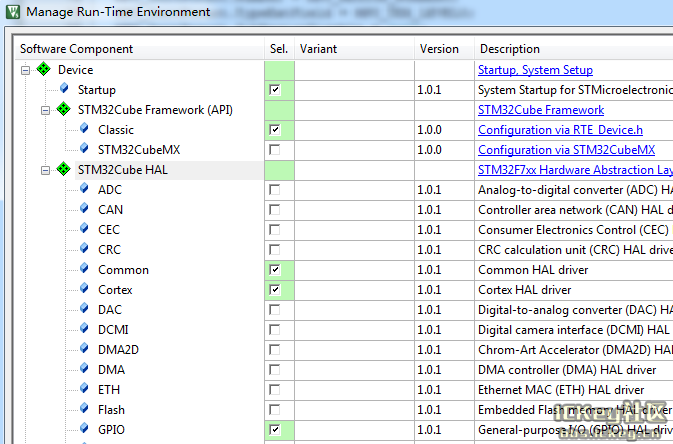 2.STM32F7的硬件层驱动部分,可以选择Classic,也可以用STM32CubeMX。如果选了STM32CubeMX,就要使用这个软件来生成配置代码再放到MDK里。Classic足够了,是MDK自带的。 其中Startup必选,这个是启动文件
其他的,如Common、Cortex都需要选上。这个图不全,下面还有PWR、RCC都需要选上。当然多选了没有关系,少选的话这个配置窗体会实时显示依赖关系,依赖项没有选上会用橘黄色标识,提示应该选择。
2.STM32F7的硬件层驱动部分,可以选择Classic,也可以用STM32CubeMX。如果选了STM32CubeMX,就要使用这个软件来生成配置代码再放到MDK里。Classic足够了,是MDK自带的。 其中Startup必选,这个是启动文件
其他的,如Common、Cortex都需要选上。这个图不全,下面还有PWR、RCC都需要选上。当然多选了没有关系,少选的话这个配置窗体会实时显示依赖关系,依赖项没有选上会用橘黄色标识,提示应该选择。
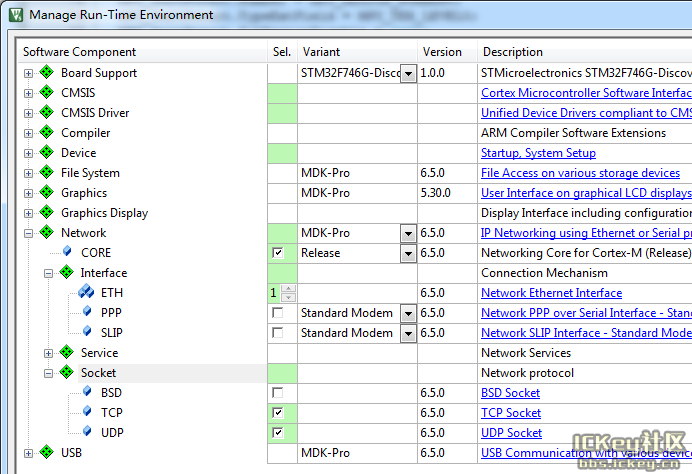 3.最后一部分,网络库的支持。这里就是封装好的网络相关的中间件了,省去了写代码、调试的工作。
CORE必选,ETH别忘了至少加一个网络接口,TCP、UDP也要选上。即使不用UDP,不选的话编译时会报错。
在Service中,提供了HTTP、FTP、Telnet等支持包,这里没有用上,所以没选。如果开发相关程序,可以自行选择。
************************************************************************************************
中间件选择完了,会在工程中添加许多对应的文件。展开工程树,所有带有黄钥匙的文件都是不需要更改的,所以略过不看,只看各种配置文件。
3.最后一部分,网络库的支持。这里就是封装好的网络相关的中间件了,省去了写代码、调试的工作。
CORE必选,ETH别忘了至少加一个网络接口,TCP、UDP也要选上。即使不用UDP,不选的话编译时会报错。
在Service中,提供了HTTP、FTP、Telnet等支持包,这里没有用上,所以没选。如果开发相关程序,可以自行选择。
************************************************************************************************
中间件选择完了,会在工程中添加许多对应的文件。展开工程树,所有带有黄钥匙的文件都是不需要更改的,所以略过不看,只看各种配置文件。
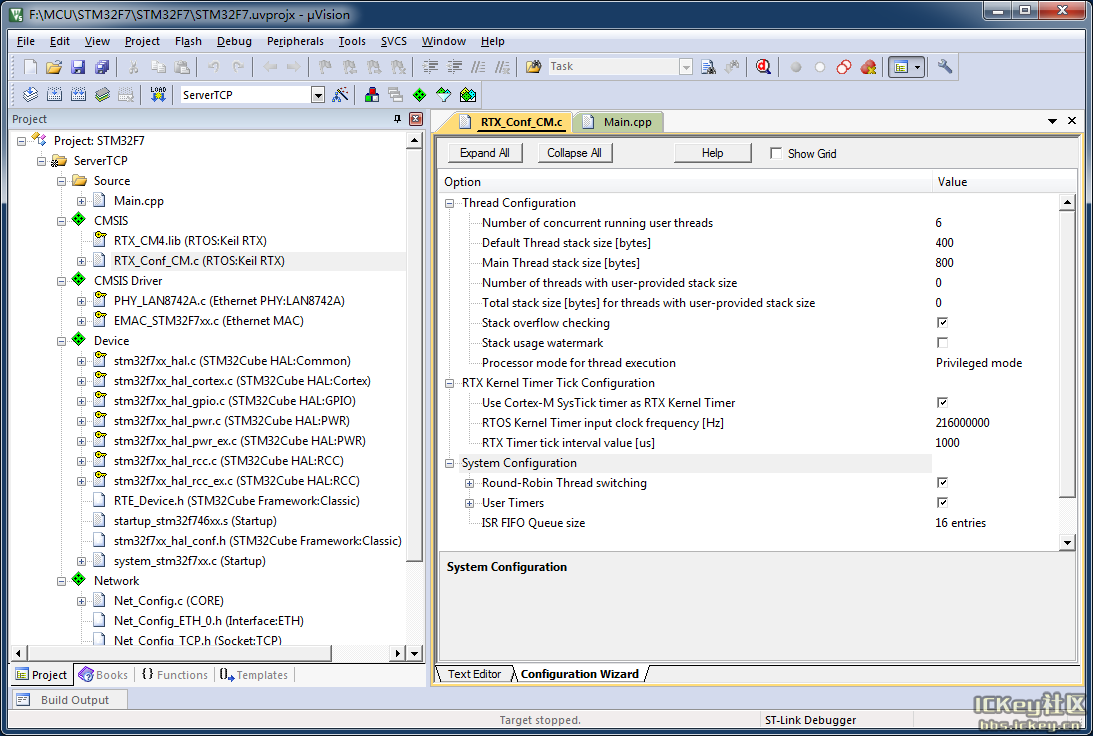 1.RTX_Conf_CM.c,操作系统相关的配置。双击该文件后代码在右边显示,但是直接看代码可没那么好看,所以用MDK提供的功能:Configuration Wizard配置精灵就方便多了。
这里面改动的不多,主要是“RTOS Kernel Timer input clock frequency”,STM32F7是216MHz,改成216000000,216后面6个0,别写错了。
另外“Defualt Thread stack size”和“Main Thread stack size”要改大一些,400和800。普通小程序无所谓用默认的就行了,但是一旦用了某些协议栈或图形界面之类的,默认的就不够了,如果不改会在运行时进入osError,然后就完蛋了。
1.RTX_Conf_CM.c,操作系统相关的配置。双击该文件后代码在右边显示,但是直接看代码可没那么好看,所以用MDK提供的功能:Configuration Wizard配置精灵就方便多了。
这里面改动的不多,主要是“RTOS Kernel Timer input clock frequency”,STM32F7是216MHz,改成216000000,216后面6个0,别写错了。
另外“Defualt Thread stack size”和“Main Thread stack size”要改大一些,400和800。普通小程序无所谓用默认的就行了,但是一旦用了某些协议栈或图形界面之类的,默认的就不够了,如果不改会在运行时进入osError,然后就完蛋了。
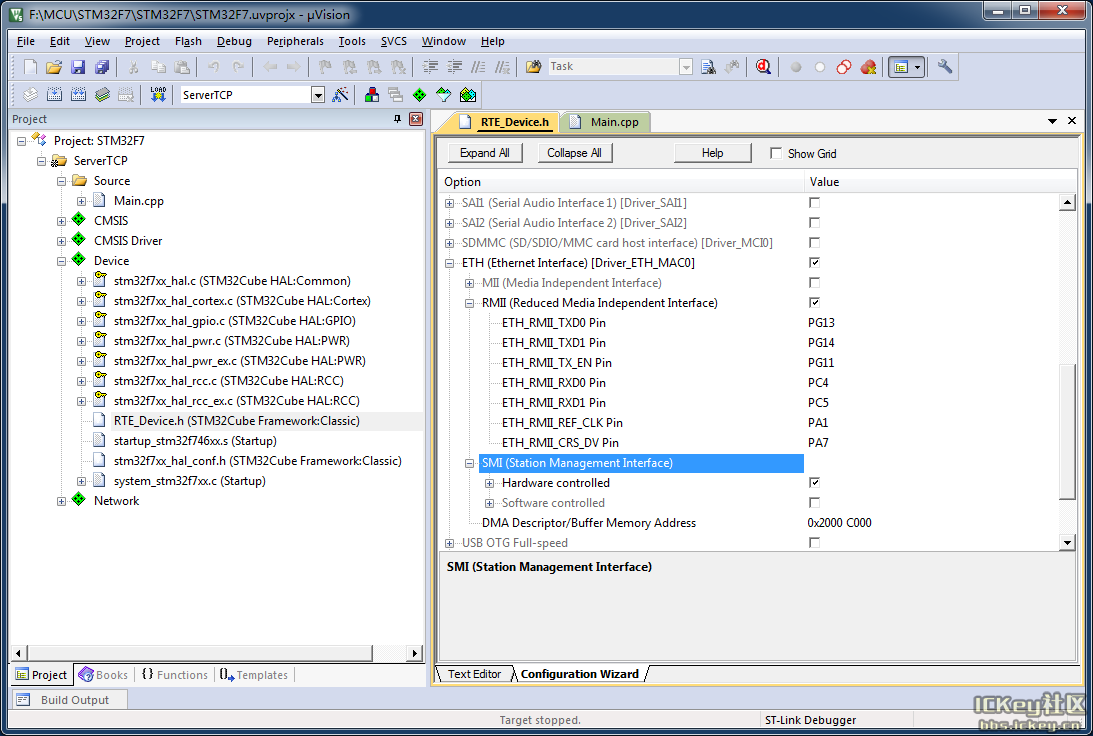 2.RTE_Device.h,这是STM32F7需要使用的外设的使能和引脚配置。这个工程只操作网络,所以其他的都没有勾选。
选择之前应该看看数据手册,不要选错了,或者从STM32CubeMX里看也可以,不需要深究,选对即可。
2.RTE_Device.h,这是STM32F7需要使用的外设的使能和引脚配置。这个工程只操作网络,所以其他的都没有勾选。
选择之前应该看看数据手册,不要选错了,或者从STM32CubeMX里看也可以,不需要深究,选对即可。
 3.Net_Config_ETH_0.h,这个就是刚才添加的那个ETH接口了。这个配置就简单多了,都是常用的,也就是地址、网关、DNS什么的,最下面的“Dynmic Host Configuration”是控制自动获取网络还是使用配置项的,随意吧。至于“MAC Address”,有默认值了,但是为了便于在众多的连接中区分,所以我改成了0x1234567890,一会儿就能看到。
3.Net_Config_ETH_0.h,这个就是刚才添加的那个ETH接口了。这个配置就简单多了,都是常用的,也就是地址、网关、DNS什么的,最下面的“Dynmic Host Configuration”是控制自动获取网络还是使用配置项的,随意吧。至于“MAC Address”,有默认值了,但是为了便于在众多的连接中区分,所以我改成了0x1234567890,一会儿就能看到。
 4.Net_Config.c,最后一个了,也是最简单的一个。“Local Host Name”就是用于显示的主机名。更改后编译烧写到板子中,已经可以正常联网了,因为ARP的功能包括在里面了,跟路由通讯是正常的。打开路由的界面,板子的名字、IP、MAC显示出来,连接正确。
************************************************************************************************
所有的配置项完成,接下来该写程序了。大部分功能已经完成,代码量相对少了很多,节省了不少时间。
4.Net_Config.c,最后一个了,也是最简单的一个。“Local Host Name”就是用于显示的主机名。更改后编译烧写到板子中,已经可以正常联网了,因为ARP的功能包括在里面了,跟路由通讯是正常的。打开路由的界面,板子的名字、IP、MAC显示出来,连接正确。
************************************************************************************************
所有的配置项完成,接下来该写程序了。大部分功能已经完成,代码量相对少了很多,节省了不少时间。
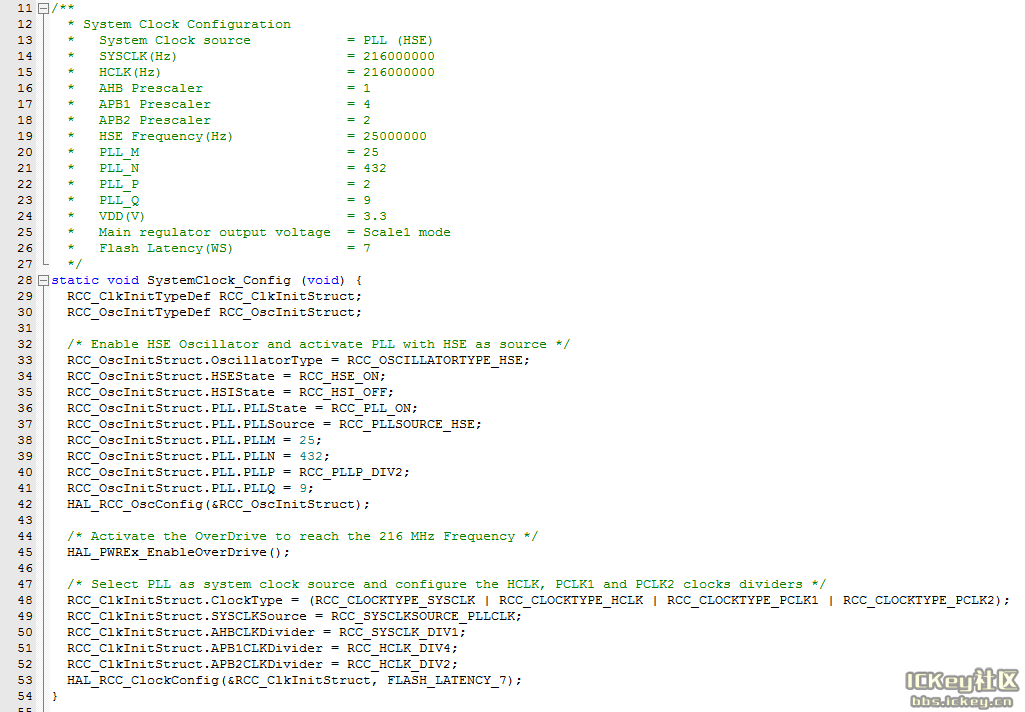 系统时钟配置,可以使用各种工具自动生成代码拷过来,自己写的话就麻烦多了,我才不会去写。
系统时钟配置,可以使用各种工具自动生成代码拷过来,自己写的话就麻烦多了,我才不会去写。
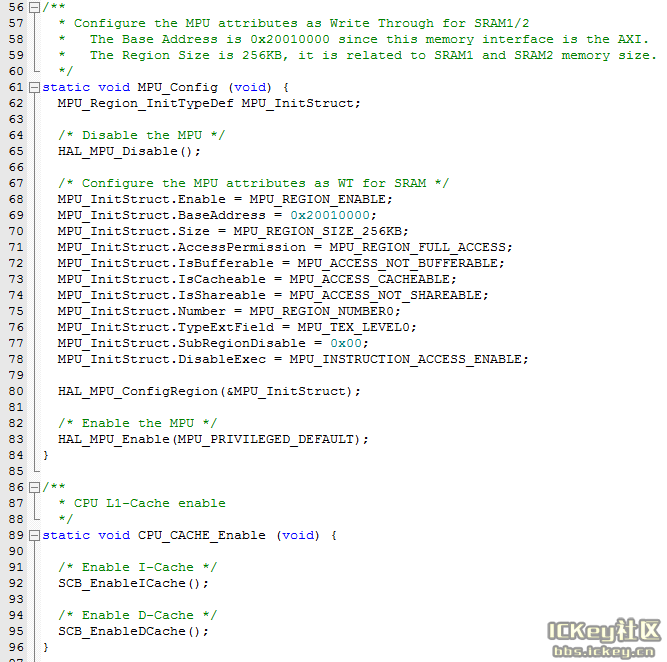 MPU设置和Cache设置。MPU也就是内存保护单元,设置起始地址、长度、读写权限以及缓存等,然后再打开I-Cache、D-Cache,用于提高性能。
MPU设置和Cache设置。MPU也就是内存保护单元,设置起始地址、长度、读写权限以及缓存等,然后再打开I-Cache、D-Cache,用于提高性能。
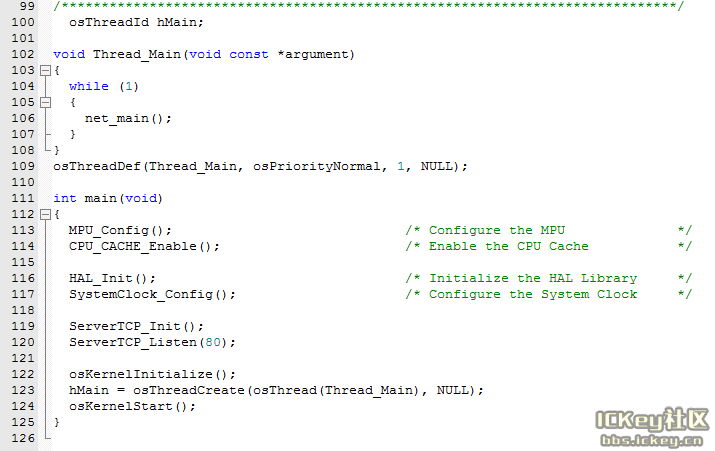 程序入口点,这里我开了个主线程,没什么用,习惯罢了。while里要调用net_main函数,用于处理网络的各种事件,具体的执行内容可以参考手册。MDK提供的中间件没有开放源码,所以怎样实现的是看不到的,不过可以看看lwip的源码,大同小异。
程序入口点,这里我开了个主线程,没什么用,习惯罢了。while里要调用net_main函数,用于处理网络的各种事件,具体的执行内容可以参考手册。MDK提供的中间件没有开放源码,所以怎样实现的是看不到的,不过可以看看lwip的源码,大同小异。
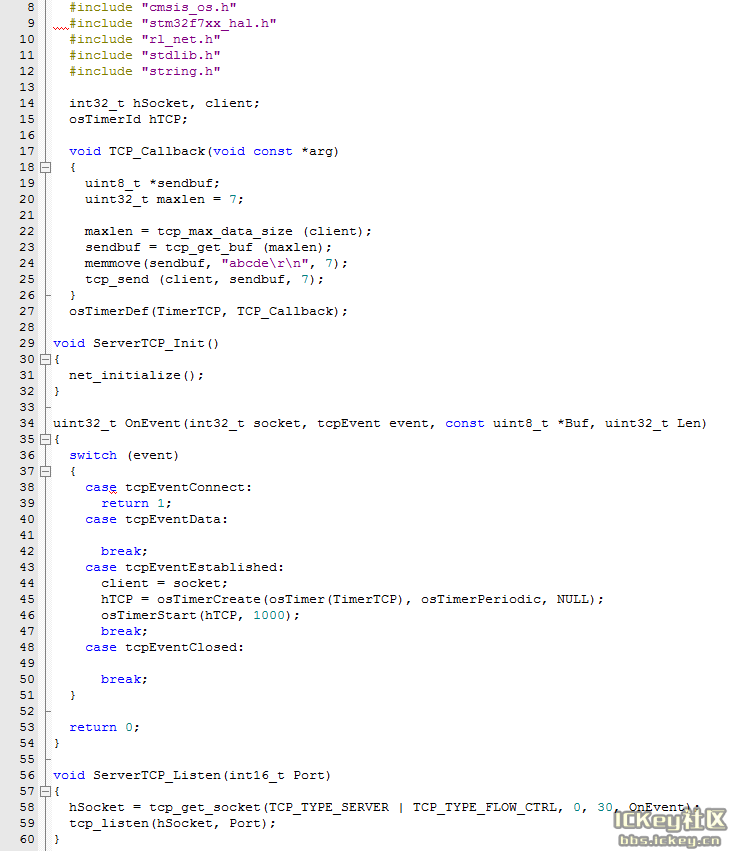 真正自己的代码来了,就这么一点点,还包括了接口函数在内。
首先执行的是net_initialize,初始化函数,只要执行一次就行了,这个必须在所有操作前调用一次。
然后就是Listen了,首先get一个socket,其实就是绑定过程,然后再按照指定的端口监听。监听过程中的事件都在回调函数里处理。
回调函数,处理Client的连接、断开、数据传输等事件,一个switch解决。
发送数据,我又创建了一个线程,不过单纯是为了代码好写,可以精确定时、而且方便启动停止,代码量最少,否则还要再去配置SysTick,太麻烦了。
整个代码的作用就是监听端口,当有Client连接进来后,每秒发送一次字符串“abcdern”,没了。
真正自己的代码来了,就这么一点点,还包括了接口函数在内。
首先执行的是net_initialize,初始化函数,只要执行一次就行了,这个必须在所有操作前调用一次。
然后就是Listen了,首先get一个socket,其实就是绑定过程,然后再按照指定的端口监听。监听过程中的事件都在回调函数里处理。
回调函数,处理Client的连接、断开、数据传输等事件,一个switch解决。
发送数据,我又创建了一个线程,不过单纯是为了代码好写,可以精确定时、而且方便启动停止,代码量最少,否则还要再去配置SysTick,太麻烦了。
整个代码的作用就是监听端口,当有Client连接进来后,每秒发送一次字符串“abcdern”,没了。
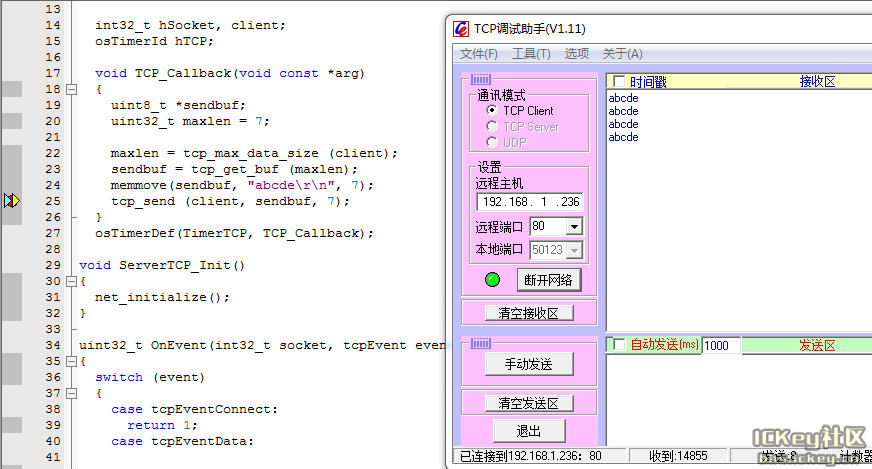 看效果,功能实现。没有加上各种容错机制,毕竟只是为了实现功能,不是做产品。
全文完。发现写帖子的时间和写代码的时间差不多,一天就过去了,我晕。
最后附上工程文件:
看效果,功能实现。没有加上各种容错机制,毕竟只是为了实现功能,不是做产品。
全文完。发现写帖子的时间和写代码的时间差不多,一天就过去了,我晕。
最后附上工程文件: